- Jak opravit nemožnost nainstalovat aplikaci Blizzard’s Battle Net
- Oprava 1: Restartujte zařízení
- Oprava 2: Zkuste instalaci v režimu čistého spouštění
- Oprava 3: Kontrola Ininternet Spojení
- Oprava 4: Vypněte a zapněte směrovač
- Oprava 5: Odstraňte složku Blizzard Entertainment a Battle.Net.
- Oprava 6: Vyprázdnění DNS
- Oprava 7: Resetujte úložiště WMI
- Oprava 8: Zakažte server VPN.
- Oprava 9: Zakažte server proxy.
- Oprava 10: Resetujte protokol TCP/IP
- Oprava 11: Zakažte antivirus
- Oprava 12: Změňte nastavení DNS
- Oprava 13: Obnovte nastavení sítě
- Oprava 14: Resetujte ovladač síťového adaptéru
- Od autorského stolu
Blizzard je jedním z nejvíce prosperujících a nejznámějších vývojářů na světě. Chcete-li se stát nejúspěšnějším, existují různé důvody a jedním z těchto důvodů je jejich spouštěč battle.net. Nedávno však vývojáři spustili obrovskou novou aktualizaci pro spouštěč Battle.net/blizzard, která získala mnoho podnětů.
Ale víte co, pro mnoho uživatelů se instalace zasekne a nejsou schopni nainstalovat aplikaci Blizzard’s battle.net na svůj počítač. Podle zpráv, když uživatelé uvíznou na Aktualizace Battle.net hodiny a nelze nainstalovat aplikaci battle.net od Blizzardu. Nemusíte se však ničeho obávat, protože tato příručka vám pomůže tento problém vyřešit. Podívejme se jak.

Jak opravit nemožnost nainstalovat aplikaci Blizzard’s Battle Net
S ohledem na to náš tým pro technické odstraňování problémů prošetřil a shromáždil několik oprav, které vám pomohou dostat se z této situace. Proto, dokud Blizzard neposkytne nějaké opravy, můžete se spolehnout na opravy, které jsme zmínili zde v této příručce. Takže, teď bez dalšího otálení, pojďme do toho.
Oprava 1: Restartujte zařízení
První věc, která pomáhá řadě uživatelů zbavit se této chyby. Než vyzkoušíte některou z níže uvedených metod, můžete jednoduše restartovat systém. To nejen restartuje váš systém, ale také odstraní dočasné chyby a soubory, které problém způsobují, a poskytne vašemu počítači nový začátek, aby mohl rychle pracovat.
Důrazně se tedy doporučuje restartovat systém, než cokoliv uděláte. No, jakmile to uděláte, zkuste znovu nainstalovat Blizzard battle.net a zkontrolujte, zda se nyní instaluje správně nebo zda se stále drží stejné chyby. Pokud ano, doporučujeme vám vyzkoušet další metody uvedené v této příručce.
Reklamy
Oprava 2: Zkuste instalaci v režimu čistého spouštění
Existuje šance, že váš systém může mít potíže s instalací kvůli procesu běžícímu na vašem pozadí.Někdy proces nebo služby běžící na pozadí zabírají mnoho dat, což brání správnému fungování vaší aktuální aplikace.
V tom případě pro vás tedy instalace aplikace po čistém spuštění bude tou správnou volbou. Mnoho uživatelů to považuje za opravdu užitečné při řešení tohoto problému. Měli byste to také vyzkoušet a zde jsou kroky, které vám s tím pomohou:
- Nejprve stiskněte tlačítko Win+R úplně otevřete pole Spustit.
- Poté vyhledejte msconfig. Tím se otevře okno konfigurace systému.
- Nyní přepněte na Služby kartu, zaškrtněte políčko vedle Skrýt všechny služby Microsoft, a udeřit do zakázat tlačítko následované OK. Poté zavřete okno Clean Boot.
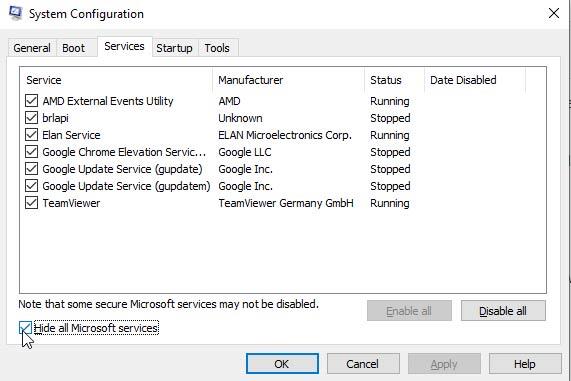
- Poté otevřete Správce úloh a v Spuštění tab. Potom zakažte všechny vysoce ovlivněné programy.
- A je to. Po dokončení restartujte počítač a zkuste nainstalovat Battle.net, abyste zjistili, zda to nyní můžete udělat nebo ne.
Oprava 3: Kontrola Ininternet Spojení
Funguje váš internet bez problémů? No, to je otázka, na kterou myslíme pokaždé, když se pokoušíme získat přístup ke hře založené na serveru. Je to proto, že tyto hry potřebují dobré připojení k internetu, aby nepřetržitě fungovaly.
Pokud však vaše připojení k internetu kolísá nebo má nízkou rychlost, možná k němu nebudete mít přístup nebo dokonce nic stáhnout. Existují také možnosti, že kvůli vašemu připojení k internetu battle.net nemůže nainstalovat nejnovější verzi launcheru. Chcete-li zkontrolovat připojení, musíte přejít na webovou stránku testeru rychlosti Ookla a zkontrolovat rychlost routeru.
Reklamy
Oprava 4: Vypněte a zapněte směrovač
V případě, že jste zkontrolovali rychlost připojení vašeho routeru a zjistili jste, že vám nedává rychlost, kterou potřebujete. Poté doporučujeme vypnout router a modem, protože tím odstraníte případné chyby a dočasné soubory. Problém s internetem se většinou vyřeší pouhým vypnutím a zapnutím routeru.
Pokud je však ve velmi nešťastném stavu, pokud se problém s internetem nevyřeší, bez dalšího prodlení kontaktujte svého poskytovatele ISP a požádejte ho o vyřešení problému se sítí. Jakmile váš poskytovatel ISP vyřeší problém s internetem, uvidíte, že nyní můžete nainstalovat aplikaci Blizzard’s battle.net na váš počítač.
Oprava 5: Odstraňte složku Blizzard Entertainment a Battle.Net.
reklama
K této chybě obvykle dochází, pokud jste dříve nainstalovali aplikaci Blizzard’s battle.net do svého zařízení a zapomněli jste v tu chvíli odstranit relikvie aplikace. Existuje však mnoho zpráv, ve kterých uživatelé hlásili, že ji nyní mohou nainstalovat do svého zařízení po odstranění složky Blizzard Entertainment a Battle.net. Chcete-li to provést, zde jsou potřebné kroky:
Reklamy
- Nejprve stiskněte tlačítko Win+R otevřete pole Spustit a vyhledejte %LOCALAPPDATA%.
- Poté vyhledejte Battle.net, Blizzard, a/nebo Blizzard Entertainment složky a odstranit je.
- Poté znovu otevřete pole Spustit a opakujte totéž pro %DATA APLIKACÍ%, %TEMP%, a %PROGRAMOVÉ DATA%.
- Po dokončení zkontrolujte, zda jste nyní schopni nainstalovat aplikaci Blizzard’s battle.net nebo ne.
Oprava 6: Vyprázdnění DNS
Mnoha uživatelům pomohl problém vyřešit proplachování DNS. Takže byste to měli také vyzkoušet a zjistit, zda vám to také pomůže. Chcete-li to však provést, musíte provést následující kroky:
- Nejprve spusťte příkazový řádek pomocí administrátorských práv na počítači se systémem Windows.
- Poté spusťte příkaz:
ipconfig/flushdns
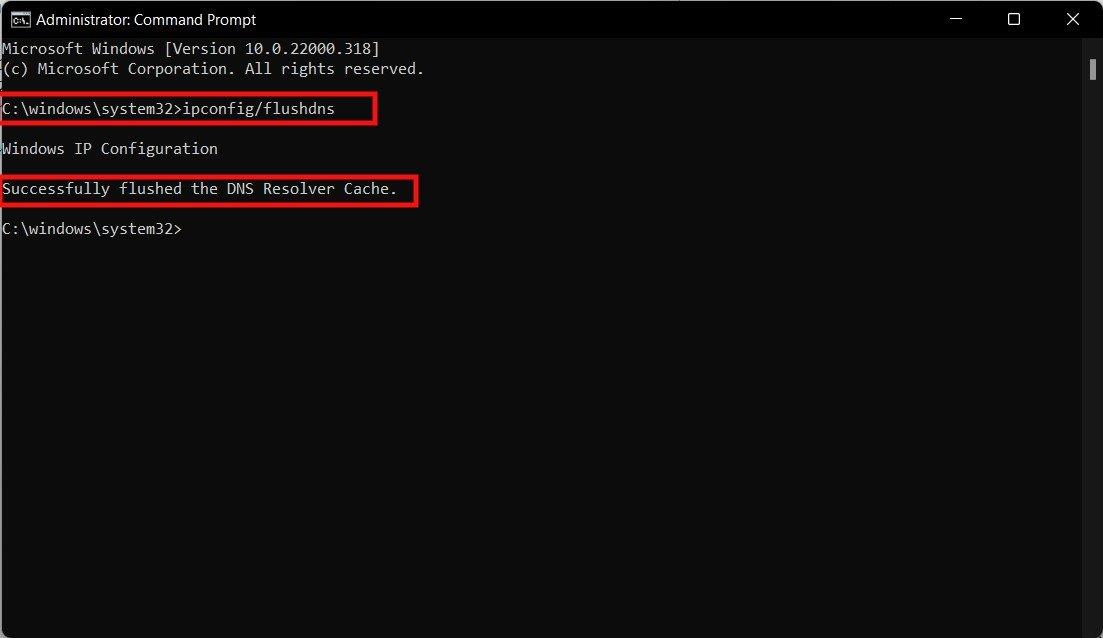
Oprava 7: Resetujte úložiště WMI
Existuje možnost, že došlo k interferenci s komponentou WMI (Windows Management Instrumentation). Takže v tom případě pro vás bude jeho deaktivace tou správnou volbou. Existuje však mnoho případů, kdy to uživatelé považují za velmi užitečné; proto byste to měli také vyzkoušet a zde jsou kroky, jak to udělat:
- Nejprve otevřete příkazový řádek pomocí administrátorských práv.
- Poté spusťte příkaz:
net stop winmgmt
- Poté vás požádá o potvrzení vaší akce, stiskněte tlačítko Y a současně zadejte klíč. Jakmile se výše uvedený příkaz úspěšně provede, spusťte tento příkaz a restartujte počítač.
winmgmt /resetrepository
Oprava 8: Zakažte server VPN.
Většina serverových aplikací nemusí fungovat správně, když připojíte službu VPN. Proto se doporučuje deaktivovat jej a poté zkusit znovu nainstalovat Blizzard’s battle.net na váš počítač. Pokud však používáte vestavěnou funkci VPN systému Windows 11, musíte server VPN na svém počítači deaktivovat podle následujících kroků:
- Nejprve otevřete pole Spustit a vyhledejte ms-settings:network-vpn.
- Nyní v aplikaci Nastavení otevřete kartu VPN.
- Poté stiskněte tlačítko Odebrat a odeberte jej z počítače.
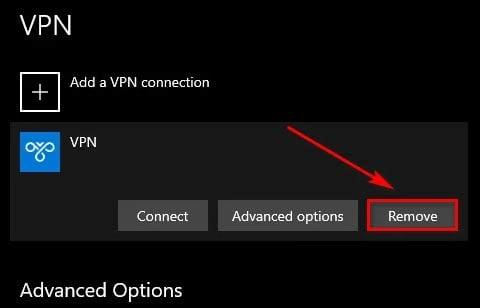
A je to. Nyní, jakmile budou výše uvedené kroky správně provedeny, měli byste zkusit znovu nainstalovat battle.net na váš počítač.
Oprava 9: Zakažte server proxy.
Používáte také proxy server na vašem PC? Pokud ano, doporučujeme vám ji deaktivovat, protože se také může objevit jako hlavní viník tohoto problému. Chcete-li to provést, měli byste postupovat podle uvedených kroků:
- Nejprve otevřete pole Spustit a vyhledejte ms-settings:network-proxy.
- Nyní v aplikaci Nastavení otevřete kartu Proxy.
- Poté přejděte na Ruční proxy server sekce, zrušte zaškrtnutí políčka vedle Použijte proxy server pro LAN, a udeřit do OK knoflík.
A je to. Proxy servery jsou deaktivovány na vašem počítači se systémem Windows a nyní musíte restartovat systém a zkusit znovu nainstalovat battle.net na váš počítač.
Oprava 10: Resetujte protokol TCP/IP
Někdy bude jako hlavní příčina této chyby zakořeněn parametr TCPIP nebo DHCP. To donutí WiFi síť náhle ukončit připojení. Opětovné resetování protokolu TCP/IP na vašem počítači se systémem Windows bude tedy pro vás tím správným rozhodnutím. Podívejme se proto na kroky, které musíte provést:
- Úplně prvním krokem, který musíte udělat, je otevřít cmd pomocí administrátorských práv.
- Poté spusťte příkaz:
netsh int ip reset c:\resetlog.txt
A je to. Nyní počkejte několik sekund, než bude proces dokončen. Po dokončení se znovu pokuste nainstalovat aplikaci do počítače a zkontrolujte, zda se nyní instaluje nebo zda se stále zasekává.
Oprava 11: Zakažte antivirus
Většinu času tuto věc ignorujeme, ale nevědomky může náš Windows Defender zablokovat instalaci battle.net na naše PC. Je to proto, že to považuje za hrozbu třetí strany a kvůli tomu nezíská požadované zdroje a neinstaluje se do vašeho počítače. Proto při instalaci spouštěče je lepší antivirus zakázat. Pojďme se tedy podívat, jak na to:
- Nejprve stiskněte Win+I otevřete aplikaci Nastavení systému Windows.
- Poté přejděte na Nastavení ochrany osobních údajů a stiskněte Zabezpečení systému Windows volba.
- Poté klikněte na Otevřete Zabezpečení systému Windows a přepnutím tlačítka jej vypněte.
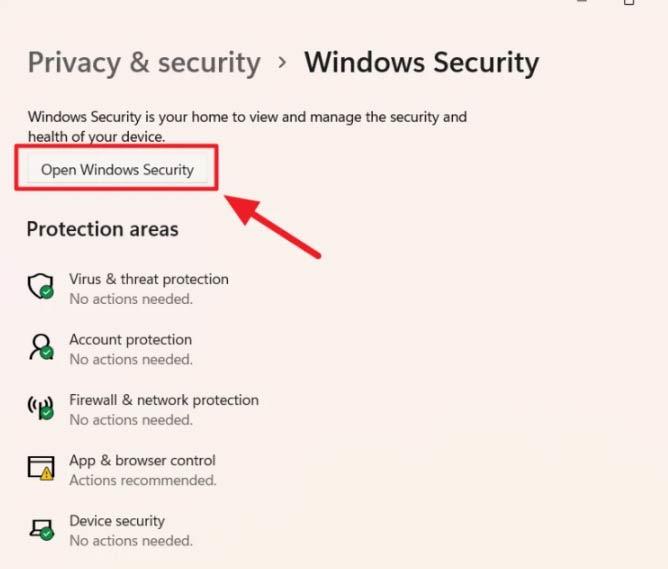
Jakmile úspěšně zakážete zabezpečení systému Windows na počítači se systémem Windows 11, zkuste jej znovu nainstalovat a zkontrolujte, zda se problém vyřeší nebo ne.
Oprava 12: Změňte nastavení DNS
Nyní, pokud nic nepomůže, existuje velká šance, že změna nastavení DNS na DNS společnosti Google vám pomůže tento problém vyřešit. Pojďme se tedy podívat, jak to děláte.
- Nejprve otevřete Běh box a hledat ncpa.cpl. Tím se otevře Síťová připojení okno.
- Poté na další stránce klikněte pravým tlačítkem myši na název sítě, kterou aktuálně používáte, a vyberte Vlastnosti možnost z rozbalovací stránky.
- Nyní, pokud se zobrazí okno Řízení uživatelských účtů, klepněte na Ano tlačítko pro udělení povolení.
- Poté v okně vlastností sítě posuňte vytváření sítí tab.
- Poté zaškrtněte políčko umístěné před Internetový protokol verze 4 (TCP / IPV4) umístěný uvnitř Toto připojení používá následující položky sekce.
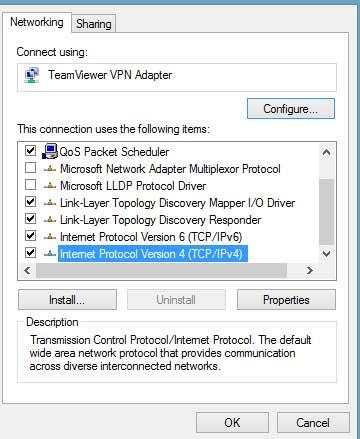
- Poté klepněte na Vlastnosti a přejděte na Všeobecné tab.
- Nyní zaškrtněte políčko umístěné vedle Použijte následující adresu serveru DNS a použijte následující adresu DNS:
-
- Pro preferované: 8.8.8.8
- Pro alternativu: 8.8.4.4
A je to. Nyní uložte provedené změny a restartujte počítač se systémem Windows 11. Poté znovu zkontrolujte, zda jste nyní schopni nainstalovat aplikaci battle.net nebo ne.
Oprava 13: Obnovte nastavení sítě
Pokud se problém nevyřeší ani po změně nastavení DNS, doporučujeme vám zkusit resetovat nastavení sítě v počítači. Chcete-li to však provést, musíte provést následující kroky:
- Nejprve otevřete příkazový řádek pomocí administrátorských práv.
- Poté spusťte zadané příkazy jeden po druhém:
ipconfig /flushdns nbtstat -R nbtstat -RR netsh int reset all netsh int ip reset netsh winsock reset
Oprava 14: Resetujte ovladač síťového adaptéru
Pokud jste tedy vyzkoušeli všechny opravy, jak bylo zmíněno dříve, ale stále se vám zobrazuje stejná chyba, nakonec vám navrhuji, abyste jednou zkusili resetovat síťový adaptér, protože vám to může pomoci, protože existuje mnoho zpráv, které tvrdí, že jim to pomáhá. k vyřešení tohoto typu problémů. Takže byste to měli také vyzkoušet; zde jsou kroky, jak tak učinit:
- Nejprve otevřete Run Box stisknutím tlačítka Win+R tlačítko úplně.
- Poté vyhledejte devmgmt.msc. Tím se otevře Správce zařízení.
- Poté rozbalte Síťový adaptér a klepněte pravým tlačítkem myši na Bezdrátový adaptér. Poté vyberte Vlastnosti volba.
- Nyní přepněte na Řidič a stiskněte Odinstalovat zařízení knoflík.
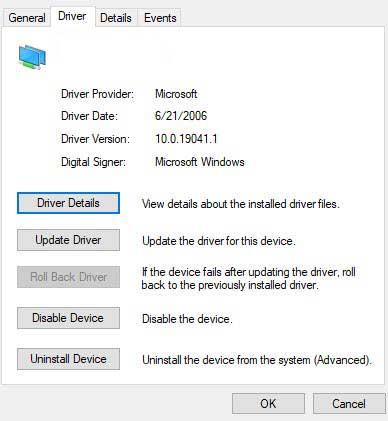
- A je to. Chcete-li jej znovu nainstalovat, jednoduše restartujte systém.
Přečtěte si také: Oprava: Pád aplikace Battle.net ve Windows 11
Od autorského stolu
To byly metody, které se můžete pokusit opravit, pokud nemůžete nainstalovat spouštěč Blizzardu nebo ne na svůj počítač. Doufáme, že vám výše uvedené opravy pomohly. Pokud se vám však stále zobrazuje stejná chyba, doporučujeme vám kontaktovat oficiální tým podpory Blizzard a požádat je o pomoc. Pokud se vám však tato příručka líbila, uveďte ji níže.
